简单的重做系统教程
- 分类:教程 回答于: 2016年12月31日 00:00:00
今天小编给你们编辑了简单的重做系统教程,你们的电脑系统经常出现各种问题,可能就是看太多小视屏造成的,所以得重装电脑系统,那么如何重装电脑系统呢?下面就让我们看看重做系统教程吧。
1、打开下载的系统镜像文件,右击选择“解压到Deepin_Win7SP1_Ultimate_X86_201407.iso”。如图1所示
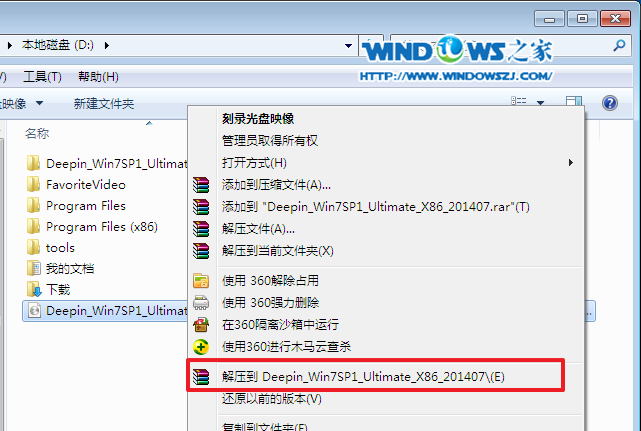
2、双击“setup.exe”.如图2所示
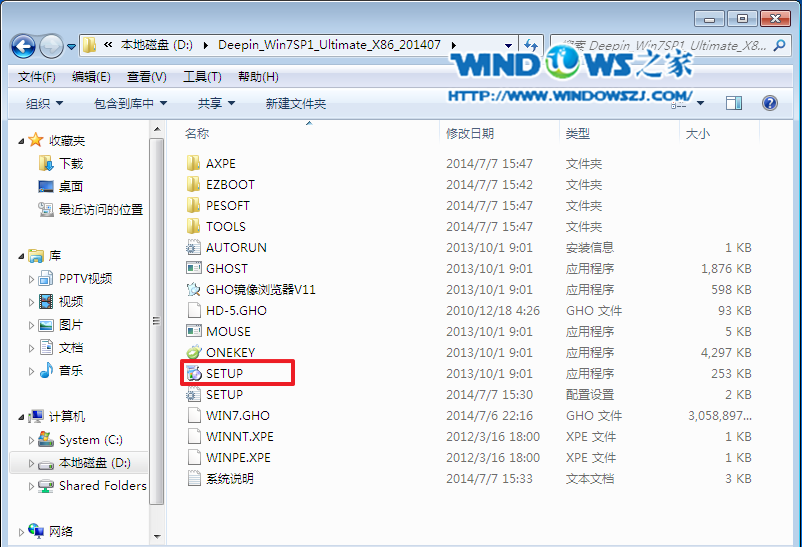
3、点击“安装WIN7X86系统第一硬盘分区”。如图3所示

4、选择“安装”,再按“确定”。如图4所示,按“确定”,如图5所示。点击“打开”之后选择映像文件(扩展名为.iso),最后选择“确定”。如图6所示

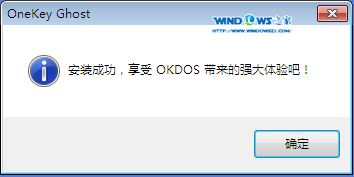

5、选择“是”,立即重启。如图7所示
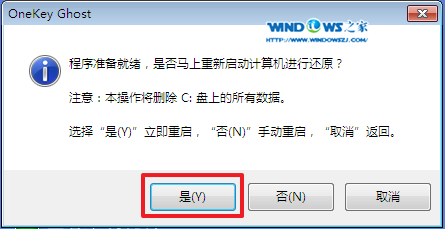
6、因为是完全自动进行安装的,所以安装过程相关顺序这里不做一一解释。我们耐心等待硬盘装win7系统完成即可。如图8、图9、图10所示:
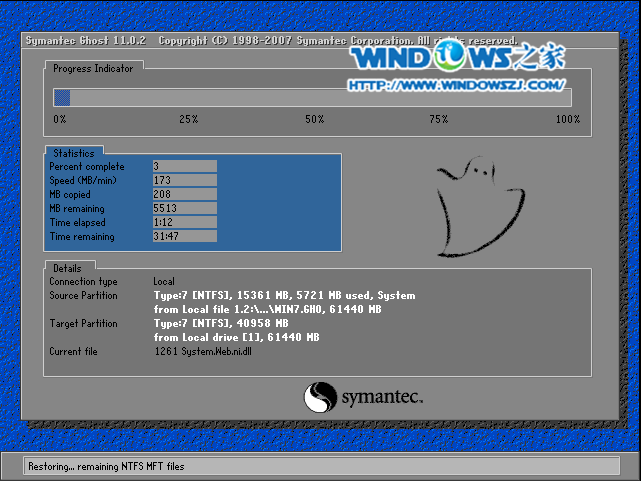
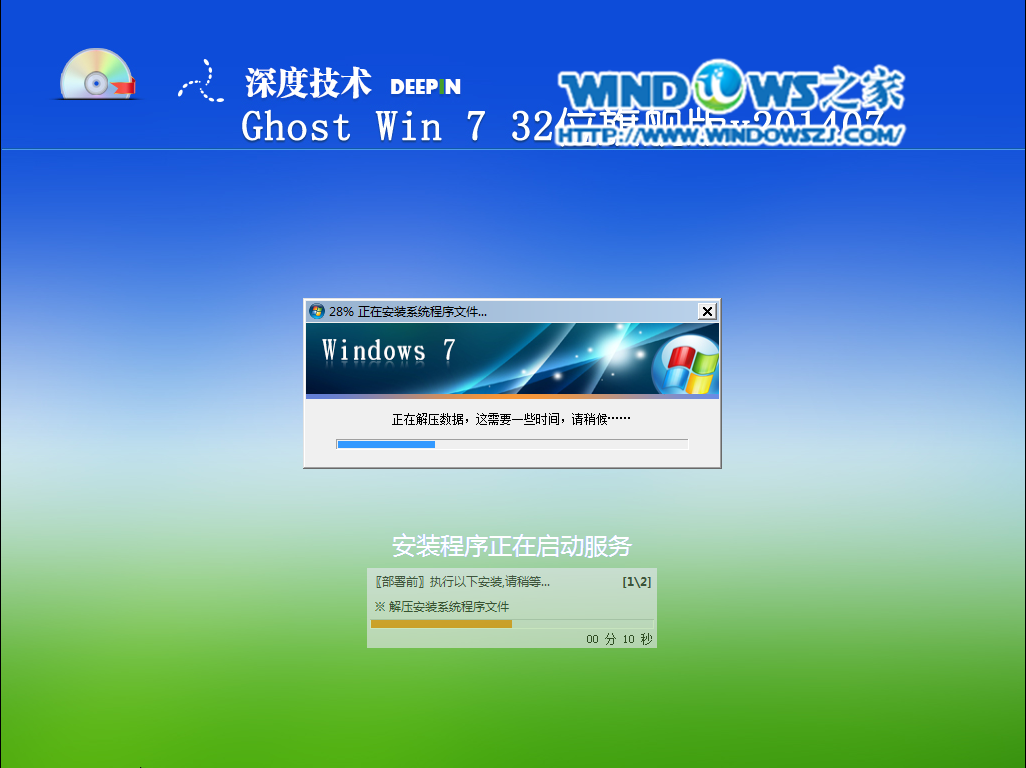

7、重启后,系统就安装好了,如图11所示

综上所述,这就是小编给你们介绍的简单的重做系统教程,说实话小编在研究之前也没想到这个重装电脑系统方法这么简单,真是便宜大家了,大家如果有兴趣的话就赶紧收藏这篇教程吧,说不定以后用得上的。
 有用
26
有用
26


 小白系统
小白系统


 1000
1000 1000
1000 1000
1000 1000
1000 1000
1000 1000
1000 1000
1000 1000
1000 1000
1000 1000
1000猜您喜欢
- 重装完电脑U盘不能用的解决方法..2016/09/28
- 小白一键重装系统要激活吗..2022/12/03
- win7更新显卡驱动后花屏怎么办?..2015/11/28
- 电脑重装系统找谁维修2022/10/26
- 联想笔记本怎么重新装系统..2022/06/25
- BIOS中英文对照表2021/12/17
相关推荐
- 电脑没有系统怎么重装系统..2023/04/23
- 电脑换了主板要重装系统吗..2023/02/10
- 电脑如何重装系统2022/07/21
- 台式电脑怎么连接蓝牙2022/12/04
- 电脑用光盘怎么重装系统2023/01/30
- 无线局域网设置2015/06/02

















